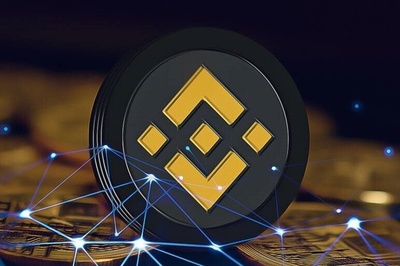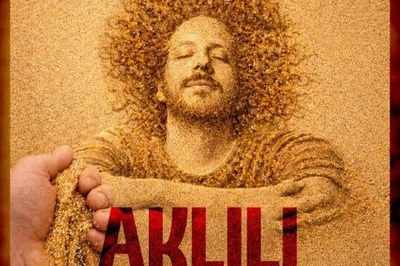قسمت ۱ : واترمارک PDF را با Google Docs حذف کنید
Google Docs یک سرویس پردازشگر کلمه مبتنی بر ابر است که به شما امکان می دهد تا علامتهای چاپی را از اسناد PDF حذف کنید. از نظر فنی ، در واقع این علامت واترمارک را از خود PDF حذف نمی کند. در عوض ، یک کپی از سند را با فرمت دیگری (Docs) تهیه می کند که می توانید به راحتی علامت را حذف کنید. با این وجود ، به شما این امکان را می دهد تا محتوای PDF را چاپ کنید بدون اینکه علامت آزار دهنده در نسخه جدید ظاهر شود.
مرورگر وب را باز کنید و docs.google.com را در نوار آدرس تایپ کنید. اکنون وارد حساب Google شوید و Google Drive را باز کنید. بر روی دکمه New کلیک کرده و File Upload را انتخاب کنید. فایل PDF خود را باز کنید و OK را کلیک کنید تا در My Drive بارگذاری شود. پس از بارگذاری آن ، روی پرونده راست کلیک کنید ، Open with… را انتخاب کنید و Google Docs را انتخاب کنید .

باز شدن سند را در قالب Docs مشاهده خواهید کرد. اکنون می توانید به راحتی روی علامت واترمارک کلیک کرده و آن را حذف کنید. پرونده بطور خودکار ذخیره می شود. می توانید مستقیماً آن را ارسال کنید تا از اینجا چاپ شود یا گزینه Download As را از فهرست File انتخاب کرده و قبل از چاپ آن را به صورت PDF دریافت کنید.
اگرچه این روش واقعا سریع و همچنین رایگان است ، اما ممکن است با اسناد بزرگتر یا فارسی کار نکند. علاوه بر این ، آپلود پرونده های بزرگ فضای رایگان شما را در Google Drive ، که محدود به ۱۵ گیگابایت است ، از بین می برد.
قسمت ۱: حذف Watermark PDF با استفاده از Adobe Acrobat DC Pro
Adobe Acrobat DC Pro احتمالاً یکی از پرکاربردترین ویرایشگرهای PDF در جهان است. اگر در حال حاضر نسخه ای با مجوز دارید ، حذف یک علامت چاپی قبل از پرینت از PDF بسیار آسان است. در حال حاضر هیچ تبدیل پرونده ای وجود ندارد زیرا Acrobat می تواند فایل PDF را با همان فرمت ویرایش کند. تنها تفاوت این است که عنصر علامت در حال حاضر به یک جزء قابل ویرایش تبدیل می شود و قابل حذف است. در اینجا نحوه انجام این کار آورده شده است:
مرحله ۱ : پرونده را در Acrobat باز کنید و در پنل سمت راست بر روی گزینه Edit PDF کلیک کنید.
مرحله ۲ : بر روی منوی کشویی Watermark کلیک کنید و Remove را انتخاب کنید.
مرحله ۳ : هنگام مشاهده هشدار پاپ آپ ، تأیید کنید.
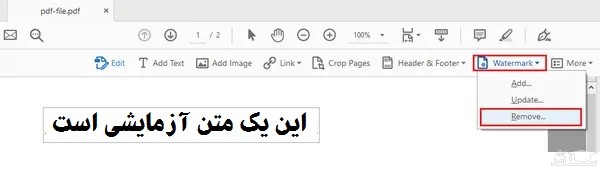
قسمت ۳: برای حذف PDF Watermark از برنامه ویرایشگر PDF استفاده کنید
در کنار Adobe Acrobat Pro ، دسته ای از ویرایشگرهای مشهور PDF مانند Nitro PDF و PDFelement وجود دارند که بسیار ارزان تر از Acrobat Pro هستند یا حتی نسخه های رایگان چند روز را ارائه می دهند. برخی از آنها یک دوره آزمایشی رایگان یا نسخه کاملاً رایگان با عملکرد محدود ارائه می دهند. دو مورد ذکر شده در اینجا بهترین گزینه های جایگزین Adobe Acrobat DC Pro هستند.
روش برداشتن علامت واترمارک تقریباً مشابه آکروبات است. فقط کافی است PDF را با نرم افزار ویرایشگر PDF مورد نظر خود باز کنید ، به بخش ویرایش بروید ، روی Watermarks کلیک کنید و سپس ، Remove Watermarks یا چیزهای مشابه را انتخاب کنید.
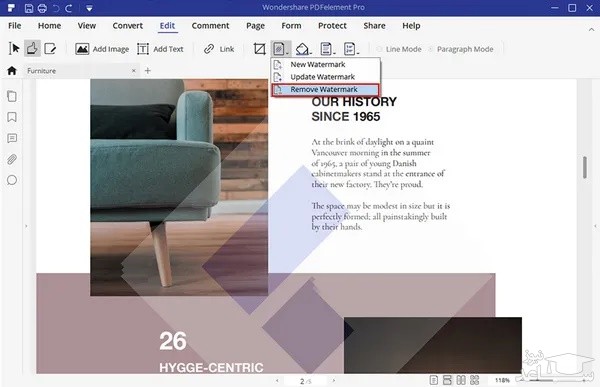
قسمت ۴: با تایپ مجدد متن ، یک فایل PDF جدید ایجاد کنید
اگر سند شما خیلی طولانی نیست ، می توانید آن را در یک فایل Word تایپ کنید. بدیهی است ، این کار برای اسناد غنی از محتوا مؤثر نخواهد بود ، اما اگر فقط یک یا دو صفحه باشد می توانید به راحتی دستی مطالب را کپی کرده و از علامت چاپی خلاص شوید. اما اگر طرح و سایر عناصر مانند تصاویر و جداول کمی پیچیده هستند ، ممکن است این امکان پذیر نباشد زیرا شما نیاز به ایجاد طرح از ابتدا دارید.
متأسفانه ، صرفاً کپی کردن مطالب ، باعث خلاص شدن از واترمارک نمی شود. باید از ابتدا تایپ شود. اگر این کار خیلی زیاد است ، یک ابزار اختصاصی برای برداشتن علامت در نظر بگیرید.
قسمت ۵: حذف آنلاین واترمارک از PDF
همانطور که ممکن است بدانید ، نرم افزارهای سنتی دسکتاپ این روزها به دلیل تکنولوژی گسترده وب که به کار گرفته شده است ، به ابر می روند. هیچ استثنائی در حذف علامت PDF وجود ندارد. می توانید چند وب سایت آنلاین پیدا کنید که به راحتی علامت های واترمارک را از PDF حذف می کنند. تنها نگرانی مسئله حریم خصوصی است. هیچ کس نمی تواند اطمینان حاصل کند که پرونده PDF آپلود شده در فعالیت های غیرقانونی استفاده نمی شود. با این حال ، اگر می خواهید حذف آنلاین علامت واترمارک PDF ، را امتحان کنید ، همراه لرن پارسی باشید.
مرحله ۲ : برای بارگذاری سند PDF در سرور ، روی دکمه Browse کلیک کنید. همچنین می توانید PDF را از Dropbox ، Google Drive ، Box و One Drive وارد کنید.
مرحله ۳: مدتی منتظر فرایند بارگذاری باشید تا سرور پرونده را برای عملکرد furture آنالیز کند.
مرحله ۴: پس از برداشتن واترمارک ، می توانید فایل PDF را از وب سایت بارگیری کنید.
فقط فایل PDF با کمتر از ۱۵۰ صفحه توسط سرویس پشتیبانی می شود!
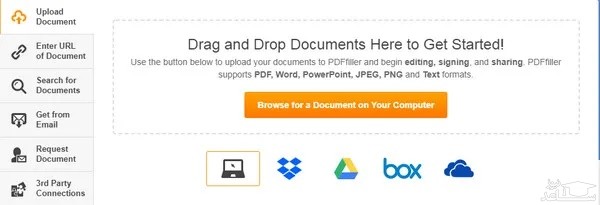



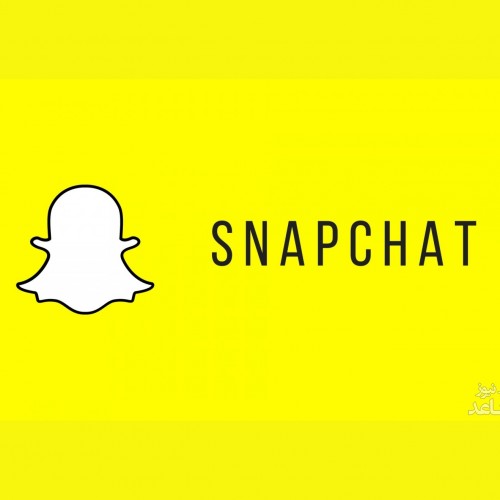 چگونه اکانت اسنپ چت خود را حذف کنیم؟
چگونه اکانت اسنپ چت خود را حذف کنیم؟